
Chcesz utworzyć listę odtwarzania za pomocą Apple Music? Oczywiście, że tak! Wszyscy mamy mnóstwo piosenek, które naprawdę lubimy i których regularnie słuchamy. Jeśli jesteś zapalonym słuchaczem muzyki, możesz chcieć uporządkować niektóre ze swoich ulubionych piosenek, aby móc ich słuchać, gdy jesteś w drodze. Podobnie jak w przypadku każdej dostępnej obecnie aplikacji muzycznej lub usługi przesyłania strumieniowego, Apple Music umożliwia tworzenie, zarządzanie i udostępnianie list odtwarzania.
Wybór listy odtwarzania ma kluczowe znaczenie, jeśli chodzi o organizowanie wszystkich utworów w Twojej bibliotece muzycznej, a jeśli używasz domyślnej aplikacji Muzyka na iPhonie lub iPadzie do słuchania muzyki, wystarczy kilka minut, aby zacząć korzystać z przyzwoitej listy odtwarzania. Jasne, Apple Music oferuje zestaw domyślnych inteligentnych list odtwarzania w oparciu o Twoje nawyki słuchania, ale tworzenie własnej listy odtwarzania od zera może nadal być w większości przypadków lepszym wyborem.
Chcesz stworzyć swoją pierwszą playlistę w Apple Music? Nie szukaj dalej, ponieważ w tym artykule omówimy dokładnie, w jaki sposób możesz tworzyć listy odtwarzania w standardowej aplikacji Muzyka na iPhonie i iPadzie.
Jak tworzyć listy odtwarzania w Apple Music na iPhonie i iPadzie
Nie musisz subskrybować usługi Apple Music, aby tworzyć listy odtwarzania w standardowej aplikacji Muzyka na iPhonie lub iPadzie. Po prostu wykonaj poniższe czynności, aby utworzyć nową listę odtwarzania i dodać do niej żądane utwory.
- Otwórz domyślną aplikację „Muzyka” na ekranie głównym iPhone'a lub iPada.

- Przejdź do sekcji „Biblioteka” w aplikacji Muzyka i dotknij „Listy odtwarzania”.
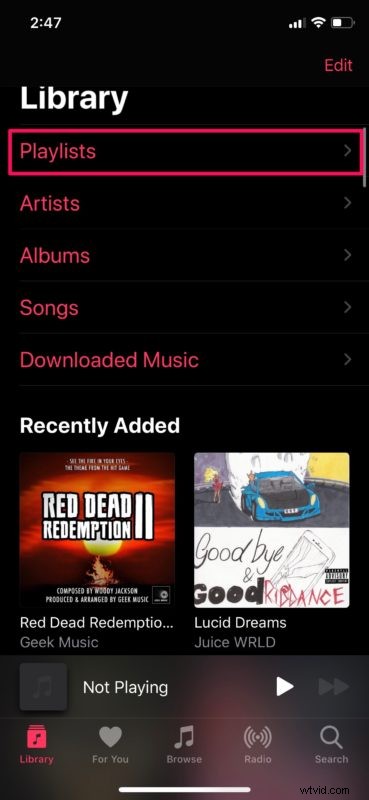
- Teraz dotknij „Nowa lista odtwarzania”, która jest pierwszą opcją w tym menu.

- Tutaj możesz dodać okładkę i nazwać swoją playlistę, jak pokazano na zrzucie ekranu poniżej. Aby rozpocząć dodawanie utworów, dotknij „Dodaj muzykę”.
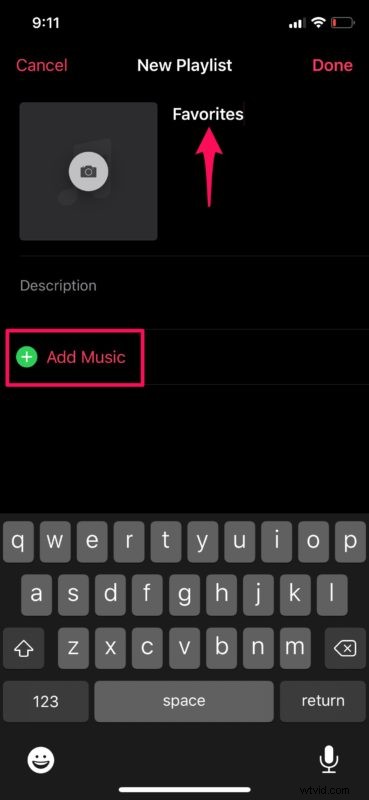
- W tym menu możesz wyszukać dowolny konkretny utwór w swojej bibliotece lub Apple Music za pomocą paska wyszukiwania u góry lub możesz dodać wiele utworów naraz, przeglądając swoją bibliotekę. Biorąc pod uwagę, jak większość użytkowników chciałaby dodać wiele utworów do swojej nowej listy odtwarzania, dotknij „Biblioteki”.
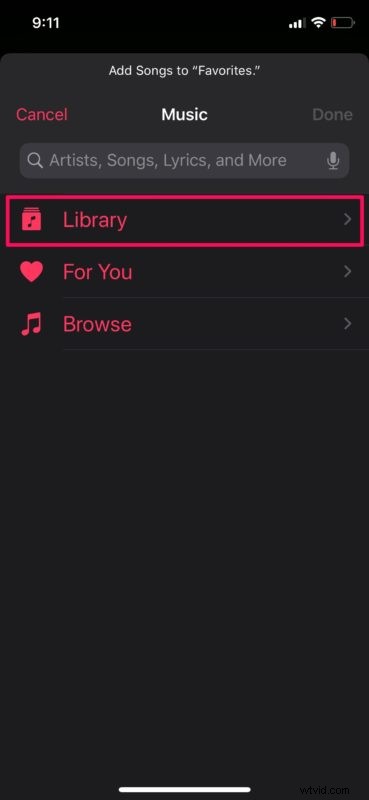
- Możesz przeglądać albumy, wykonawców, gatunki lub po prostu utwory, co może być najłatwiejszym sposobem na znalezienie tego, czego szukasz. Wybierz „Utwory”, jak pokazano na zrzucie ekranu.
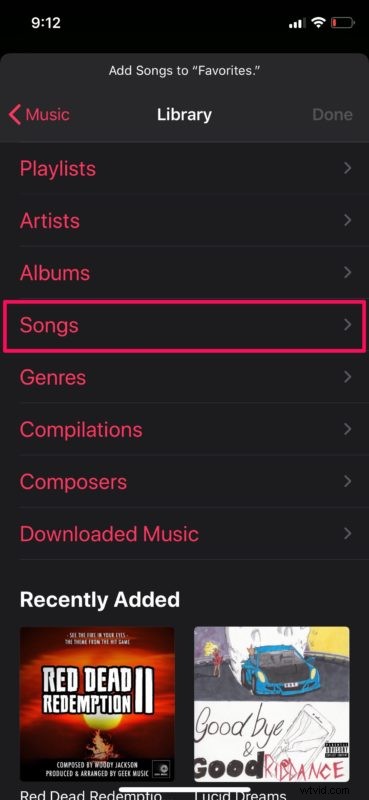
- Tutaj możesz przeglądać wszystkie utwory w swojej bibliotece muzycznej. Aby dodać dowolny z tych utworów do listy odtwarzania, dotknij ikony „+” znajdującej się po prawej stronie każdego utworu. Wybrane utwory zostaną oznaczone znacznikiem wyboru. Po zakończeniu wybierania dotknij „Gotowe”.
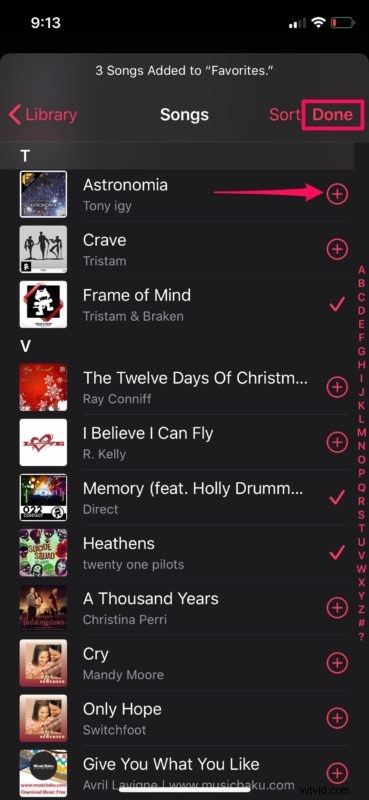
- Zobaczysz listę utworów, które wybrałeś pod nową playlistą. Aby potwierdzić i utworzyć tę listę odtwarzania, dotknij "Gotowe" w prawym górnym rogu ekranu.
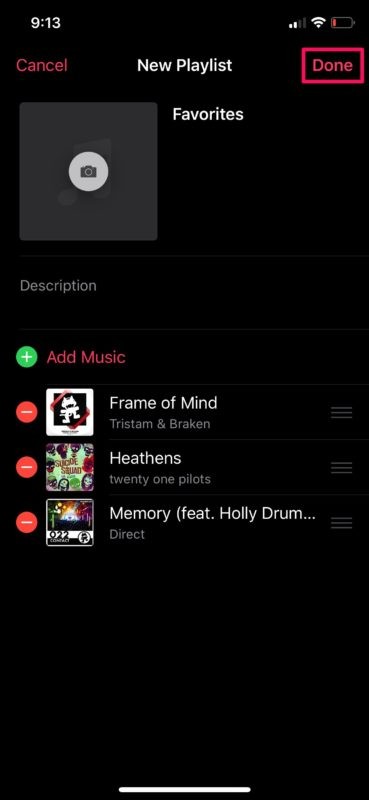
Nie wiesz, jak utworzyć nową listę odtwarzania w Apple Music na iPhonie i iPadzie.
Tworzenie nowej listy odtwarzania to jedno, ale zarządzanie nią to zupełnie inna historia, ponieważ nie jest to łatwe zadanie. W większości przypadków Twoje preferencje muzyczne mogą się zmieniać w miarę upływu czasu i będziesz musiał odpowiednio aktualizować swoją playlistę lub po prostu tworzyć nowe, gdy Twoje preferencje słuchania muzyki się zmienią i dostosują.
Biorąc to pod uwagę, jeśli uważasz, że zarządzanie listami odtwarzania jest takie kłopotliwe, nadal możesz korzystać z domyślnych inteligentnych list odtwarzania, które ma do zaoferowania Apple Music, takich jak 25 najczęściej odtwarzanych, ostatnio odtwarzanych, ostatnio dodanych i innych, które stale aktualizacja na podstawie Twoich nawyków słuchowych.
Wybieranie list odtwarzania może okazać się niezwykle przydatne, gdy jesteś zajęty czymś, na przykład podczas prowadzenia samochodu i nie możesz sobie pozwolić na ciągłe majsterkowanie w aplikacji Muzyka, aby przełączać się między utworami.
Jeśli jesteś subskrybentem Apple Music, możesz włączyć bibliotekę iCloud Music na swoim iPhonie lub iPadzie, aby zsynchronizować tę nowo utworzoną listę odtwarzania na wszystkich urządzeniach Apple, dzięki czemu będziesz mieć do niej dostęp niezależnie od używanego urządzenia.
Dodatkowo możesz także udostępniać swoje playlisty innym użytkownikom Apple Music, a nawet uzyskiwać dostęp do ich playlist, o ile upublicznili je w swoim profilu.
Czy udało Ci się stworzyć swoją pierwszą playlistę w Apple Music? Czy zmieniło to sposób, w jaki słuchasz swoich ulubionych piosenek? Podziel się z nami swoimi przemyśleniami i opiniami w sekcji komentarzy poniżej.
